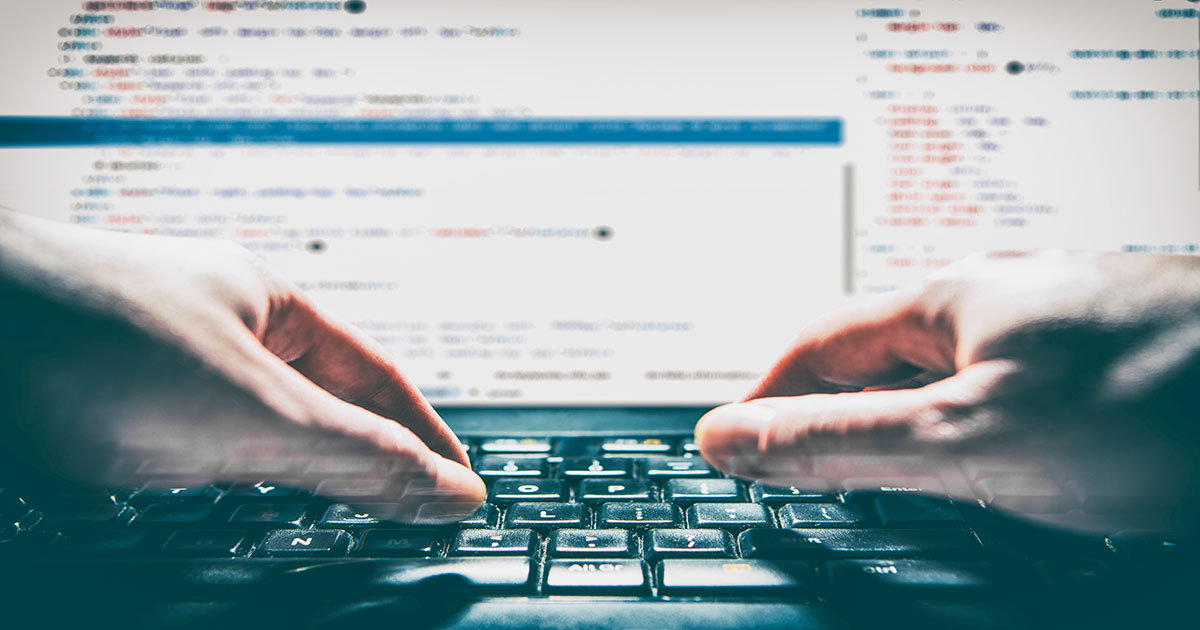Come aprire un file ISO
Aprire, decomprimere o montare un file ISO è molto semplice, sia che si usino le funzioni integrate su Windows, macOS, Ubuntu o un software aggiuntivo di terze parti come WinZip, WinRAR o 7-Zip.
I file ISO spiegati in breve
Se avete già usato un file ISO, saprete in cosa consiste questo pratico formato di archivio per le immagini. Tuttavia, se utilizzate un computer portatile senza un lettore CD/DVD, questo tipo di file potrebbe presentare una sfida leggermente maggiore. Senza un’unità, un sistema non può essere reinstallato utilizzando un classico CD di installazione o ripristino. In questo caso, agli utenti del computer viene solitamente consigliato di scaricare e aprire un file di installazione ISO con l’immagine corrispondente. Quindi, cos’è esattamente un file ISO?
ISO indica il formato standard CD-ROM ISO 9660 o 13346 e si riferisce ai file che servono come immagine di memorizzazione 1:1 dei supporti ottici. Questi potrebbero essere file di installazione, programmi, cartelle, musica, video e anche giochi che di solito si usano, installano o masterizzano tramite supporti ottici. Con un file ISO è possibile creare un’immagine identica di questo tipo di contenuto e farne delle copie sotto forma di CD, DVD, Blu-ray, dischi rigidi e chiavette USB. I contenuti non vengono compressi ma trasferiti nel formato ISO con tutte le loro proprietà, strutture e nella stessa dimensione. Questo è particolarmente pratico quando si vuole eseguire un backup di dati, file multimediali o interi sistemi.
Come montare e decomprimere dei file ISO?
Se volete aprire un file ISO, la prima cosa da fare è verificare se il file ISO è un file di backup delle vostre cartelle e directory o un supporto di installazione ISO con sistemi da installare o montare, come una chiavetta USB avviabile o un disco ISO. Per decomprimere le cartelle di file salvate come ISO e contenenti documenti, foto, musica o video, potrete usare dei programmi di compressione appropriati come WinZip, WinRAR o 7-Zip. In alternativa, è possibile utilizzare uno degli strumenti integrati su Windows, macOS e Linux per decomprimere e aprire i file ISO. Lo stesso vale se intendete montare un file ISO con i file system o installare o riavviare un sistema tramite file ISO.
Aprire un file ISO: come procedere?
Per aprire un file ISO non è sempre necessario un software di terze parti. Al giorno d’oggi, i sistemi operativi più comuni sono adatti per installare, decomprimere e aprire il formato ISO. Se usate i formati ISO di rado, probabilmente non avrete bisogno di scaricare alcun software aggiuntivo. Tuttavia, quando si desidera creare un file ISO, si consiglia di utilizzare un software specializzato. La maggior parte delle applicazioni esterne sono adatte per aprire e creare dei file ZIP, ISO, e molti altri formati per il backup e le immagini di memoria.
Di seguito riportiamo varie opzioni per aprire i file ISO a seconda del sistema operativo utilizzato.
Windows
A partire da Windows 8 non è più necessario avvalersi di un programma di terze parti per aprire e montare i file ISO. La funzione è ora integrata su Windows. Collegate semplicemente il vostro supporto di archiviazione ISO o accedete al file ISO desiderato e scaricato su Esplora risorse, e fate clic con il tasto destro su di esso. A questo punto selezionate “Monta” per creare automaticamente un’unità virtuale per il file ISO. Da questo drive, a seconda del tipo, potrete ora montare il file ISO e integrarlo nel vostro sistema. In alternativa, è possibile decomprimere i file contenuti nell’immagine ISO e copiarli sul disco rigido o su un altro supporto di memorizzazione.
macOS
macOS rende altrettanto facile aprire ed eseguire i file ISO. Recatevi su “Applicazioni” nel Finder. Selezionate “File” dall’app “Utility disco”. In questa sezione, troverete il comando “Apri immagine”, che vi porterà alla posizione del file ISO e vi permetterà di montarlo o decomprimerlo.
Software gratuiti
Dei programmi gratuiti come WinZip, WinRAR e 7-Zip forniscono ancora più funzioni, oltre alla semplice apertura ed esecuzione dei file ISO. Questi software gratuiti possono essere usati per creare gratuitamente sia i file ISO che altri formati di file. Questi programmi sono facili da installare e sono compatibili con la maggior parte dei sistemi operativi comunemente usati. Per gli utenti di Windows 8 o versioni inferiori, i software gratuiti rendono facile decomprimere i file ISO. Programmi come Daemon Tools e Virtual Clone Drive simulano invece un’unità virtuale per montare un file ISO.